在本指南中,我们将解释在 Arch Linux 中安装漂亮的深度桌面(DDE)所需的步骤。
指南的第一部分解释了安装 Arch 基本系统的步骤。第二部分是在 Arch Linux 的基础上安装完整的深度桌面。
什么是深度桌面(DDE)?深度操作系统是一个基于 Debian 稳定分支的、功能丰富且漂亮的桌面环境。深度桌面环境(DDE)是深度操作系统自主开发的桌面环境。它由它自己的 dde-kwin 窗口管理器驱动。深度桌面带有漂亮的停靠区和许多预装的深度原生的应用程序。
这个令人眼花缭乱的桌面环境 可在 Arch 仓库中找到;这篇文章介绍了如何在 Arch Linux 中安装深度桌面。
本指南安装深度桌面环境 20.1。然而,其他版本的步骤也应该是类似的。
第一部分:安装 Arch Linux如果你已经安装了 Arch Linux,你可以跳过这一步,直接进入安装深度桌面部分。
要快速安装基本的 Arch Linux,请按照以下步骤进行。你也可以访问 本指南了解以双启动或在虚拟机上安装 Arch Linux 的完整教程。
下载 Arch Linux从下面的链接下载 Arch Linux 的 .iso 文件。这里有磁力链和 BT 链接。一旦你下载好了,就把 ISO 写入 U 盘。然后从该驱动器启动。
下载 Arch Linux
如果你打算通过 GNOME Boxes、virt-manager将其安装为虚拟机镜像 —— 那么你不需要将其写入 U 盘。
启动和配置分区从 Arch Linux ISO 启动后,你必须运行一系列的命令来安装基本系统。
首先,运行下面的命令,找出设备的标识符。
fdisk -l
然后用此设备标识符,运行下面的命令,开始对你的磁盘进行分区。请确保根据你的系统而修改下面的
/dev/sda参数。
cfdisk /dev/sda在下一个提示中选择
label type = dos。选择可用空间,并从底部选择 “NEW” 选项。在这个例子中,我将创建三个分区,如下所示:
/dev/sda1 - 1G - for /boot/dev/sda2 - 5G - for root/dev/sda3 - 1G - for swap在下一个屏幕中,提供启动分区(
/boot)的大小(在这个例子中,我给出了 1GB)。选择它作为主分区。对 5GB 大小的主根分区(
/)重复同样的步骤。
用同样的步骤创建一个大小为 1G 的交换分区(你可以根据你的需要改变大小)。创建交换分区后,确保在底部选择类型,并将其标记为 “Linux Swap/Solaris” 选项的交换分区。
完成后,用底部的 “Write” 选项将变化写到磁盘上。确保你在写之前做一个备份,因为这是你系统中的一个永久性的改变。
在你继续之前,运行下面的命令来检查。在这个例子中,你可以看到,列出了三个分区。
fdisk -l
依次运行下面的命令,在上面新创建的分区中格式化并创建一个 ext4 文件系统。确保你根据你的需要改变
/dev/sda1和/dev/sda2参数。
mkfs.ext4 /dev/sda1mkfs.ext4 /dev/sda2mkswap /dev/sda3swapon /dev/sda3完成后,挂载系统并创建必要的目录。
mount /dev/sda2 /mntmkdir /mnt/boot /mnt/var /mnt/homemount /dev/sda1 /mnt/boot同样,确保你根据你的系统改变
/dev/sda1、/dev/sda2和/dev/sda3参数。安装基本系统
我希望你已经连接到互联网了。如果没有,请尝试使用 USB 网卡或有线网络连接,Arch 安装程序会自动配置和检测。如果你没有可用的有线连接,请按照本指南使用 Arch Linux 安装程序配置无线 Wi-Fi 网络。
依次运行下面的命令,将基本系统安装到挂载的分区中。下载的大小约为 400MB。
pacman -Syypacstrap /mnt base base-devel linux linux-firmware nano dhcpcd net-tools grub
一旦完成,生成一个文件系统表,没有这个表你就无法启动系统。
配置基本系统
genfstab -U /mnt >> /mnt/etc/fstab依次按照下面的命令来配置基本系统。这包括设置你的地区和语言,添加一个登录用户,以及设置互联网。
arch-chroot /mntnano /etc/locale.gen去掉开头的
#,取消对你选择的语言环境的注释。在本指南中,我选择了en_US.UTF-8 UTF-8。按CTRL O、回车和CTRL X退出 nano。
使用以下方法生成语言环境数据。
locale-gen使用下面的命令设置语言。
echo LANG=en_US.UTF-8 > /etc/locale.confexport LANG=en_US.UTF-8设置本地时区。
ln -s /usr/share/zoneinfo/America/New_York /etc/localtime同样,你可以根据你的需要来选择它们。你可以通过以下命令列出本地时区。
ls /usr/share/zoneinfols /usr/share/zoneinfo/America依次使用下面的命令设置硬件时钟、创建主机名并启用互联网的 DHCP。你可以根据你的想法把
debugpoint-pc改为任何主机名。
hwclock --systohc --utcecho debugpoint-pc > /etc/hostnamesystemctl enable dhcpcd下一步是设置
root用户的密码、创建一个管理员用户,并将该用户添加到sudoers文件中。按照下面的命令依次进行。确保根据你的需要将用户名
debugpoint改为其他名称。
passwd rootuseradd -m -g users -G wheel -s /bin/bash debugpointpasswd debugpoint
打开
sudoers文件,添加以下几行。
nano /etc/sudoers添加下面几行。由于你已经创建了
root用户,该条目应该已经有了。
root ALL=(ALL) ALLdebugpoint ALL=(ALL) ALL
安装 GRUB,建立初始的 Ramdisk 环境,并使用下面的命令卸载系统。
grub-install /dev/sdagrub-mkconfig -o /boot/grub/grub.cfgmkinitcpio -p linuxexit
然后重新启动你的系统。
umount /mnt/bootumount /mntreboot现在你已经成功地安装了 Arch Linux 基本系统。现在是安装完整的深度桌面的时候了。
第二部分:在 Arch Linux 中安装深度桌面重新启动后,从 GRUB 中选择 Arch Linux。在 Arch Linux 的提示符下,开始依次运行以下命令。这些命令安装 Xorg 服务器、Lightdm 显示管理器和深度桌面组件。
对于所有的命令,使用默认的包版本,即在询问时按回车。
安装 Xorg 和显示管理器。大约安装大小为 80 MB。
sudo pacman -S --need xorg lightdm安装额外的组件和应用程序(约 550 MB)。
sudo pacman -S --need deepin deepin-extra安装完成后,通过修改 Lightdm 配置文件启用深度欢迎页。按照下面的命令。
nano /etc/lightdm/lightdm.conf并添加下面这一行。保存该文件(
CTRL O、CTRL X)。
greeter-session=lightdm-deepin-greeter
现在是时候把显示管理器和网络管理器作为服务启用了。这样,下次登录时,它们就可以由 systemd 自动运行。
systemctl enable lightdmsystemctl enable NetworkManager
使用
reboot命令重新启动系统。
reboot如果一切顺利,你应该看到深度桌面的登录提示。使用你刚刚在上面的步骤中创建的凭证登录。你应该会看到最新的深度桌面环境。
总结
我希望这个指南能帮助你在 Arch Linux 中安装深度桌面。虽然它不是我的日常环境,我觉得深度的桌面在本质上有些慢。可能是因为有太多的颜色渲染和动画,而且尽管它是建立在 Qt 上的,但没有为深度桌面进行适当的优化。
via: https://www.debugpoint.com/deepin-arch-linux-install-20/
作者:Arindam选题:lkxed译者:wxy校对:wxy
本文由 LCTT原创编译,Linux中国荣誉推出
archlinux小白安装教程交流(如何在ArchLinux)
2024-11-22 08:39:57 作者:还是思念 网址:https://m.xinb2b.cn/life/uqi489846.html

- 上帝把人们都带走了是什么电影啊
- 2024-11-22上帝把人们都带走了是什么电影啊《末世启示录之二反恐怖行动》、《末日谜踪之乱世奇兵》、《末世启示录之一跨世预言》、《末世启示录之三惊世大灾难》。

- 用黄豆水做豆浆的方法(黄豆不要直接打成浆)
- 2024-11-22黄豆不要直接打成浆做豆浆,黄豆千万不要直接打成浆,多加这2步,醇香味美无豆腥味!豆浆是我们平时最常见的,都知道豆浆的营养价值还是非常高的,含有丰富的微量元素,尤其在北方城市,早晨很多人喜欢一碗豆浆再搭配一份油条,那简直。

- 论文形式分为哪些(论文的常见类型有哪些)
- 2024-11-22论文的常见类型有哪些什么是论文?说到论文,许多人一定不陌生,大学毕业生需要发论文,职场升职需要发论文,评奖金评优需要发论文,工作需要发论文,能说论文贯穿大家个人成长的几个环节,那究竟什么是论文呢?论文是我们对某个问题进行。

- 动作四字成语50个(四字成语学习十)
- 2024-11-22四字成语学习十名正言顺[míngzhèngyánshùn]:泛指做事理由正当而充分师出无名[shīchūwúmíng]:没有理由而出兵打仗,泛指做某件事缺乏正当理由万人空巷[wànrénkōngxiàng]:家家户。

- 周末公园菊花展(周末打卡好地方)
- 2024-11-22周末打卡好地方说起深圳东湖公园,大家第一反应就是每年的菊花展,深圳市东湖公园原名“水库公园”,位于深圳市东部,东连梧桐山,西临沿河路,东湖公园是深圳市建立最早、面积较大、景点较多、设施较完善、寓观赏、游乐、服务于一。

- 好莱坞最迷人的女星写真摄影(迷昏戛纳好莱坞)
- 2024-11-22迷昏戛纳好莱坞要说今年戛纳影展的红毯上,表现最佳的女性里面,上月刚满21岁的ElleFanning艾丽·范宁必须拥有姓名红毯上,从复古Dior套装到花瓣系列的头饰和长裙香槟色大披风晚礼裙,转身致敬观众的时候,仙。

- 高尔基连环画在线阅读(高尔基自传体三部曲合集)
- 2024-11-22高尔基自传体三部曲合集连环画高尔基自传体三部曲《童年》董洪元绘连环画高尔基自传体三部曲《我的大学》人美版董洪元绘连环画高尔基自传体三部曲《在人间》,。

- 阿哲骂心悦完整(心悦无人有名次舔脸玩YY)
- 2024-11-22心悦无人有名次舔脸玩YY王小樱直播贼有内容,就连黑粉都照单全收,黑粉撩闲呲哒王小樱:心悦粉丝还有脸玩YY呢啊,主播全是怂蛋王小樱伶牙俐嘴给黑粉一顿怼,气死了,太特么气人了,做主播能让黑粉带了节奏那干脆就别干了王小樱:我们心悦。

- 半挂车结婚车队接亲(结婚用9台半挂车迎亲)
- 2024-11-22结婚用9台半挂车迎亲极目新闻记者丁鹏视频剪辑何川10月7日,安徽淮北一对新人结婚用9台半挂车迎亲,场面十分壮观新娘杜女士向极目新闻记者介绍,双方的父亲都是半挂车司机,觉得用半挂车队迎亲很有意义,而且拍摄的画面也很好看现场。

- 80个最新出炉的创意logo设计(世界上最著名的37个)
- 2024-11-22世界上最著名的37个世界上最知名和最著名的LOGO是一些最知名的企业和品牌LOGO这些在设计上可能看起来不是最复杂的,但它们往往具有隐藏的意义、可记忆性和影响力无论它们自品牌创立以来就存在,还是缓慢不断地反复调整,或者它。

- 荷兰弟震惊全场幕后动作戏(荷兰弟新片守口如瓶)
- 2024-11-22荷兰弟新片守口如瓶近日,荷兰弟接受了《综艺》节目的采访,在采访中他谈到了还有十个月要上映的《蜘蛛侠3》以及自己的未来计划熟悉荷兰弟的伙伴们应该都知道,荷兰弟因为喜欢剧透而在漫威影业赫赫有名,平日里的采访都要剧组其他演员。
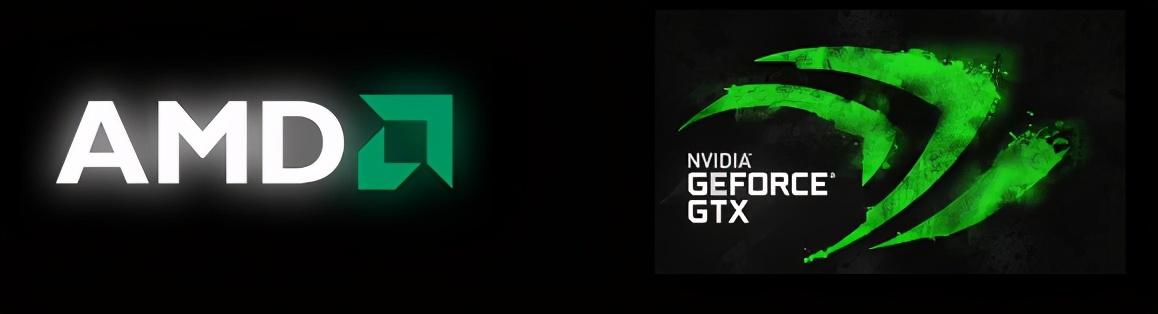
- 王者改生日能改几次(王者荣耀生日在哪设置)
- 2024-11-22王者荣耀生日在哪设置王者荣耀游戏中玩家进入游戏大厅界面后,点击自己的头像就会进入个人信息界面,左边会有一个社交选项,点击后再点击交友名片,然后就会出现自己的生日信息了,就可以输入自己的生日日期了,保存即可《王者荣耀》生日。